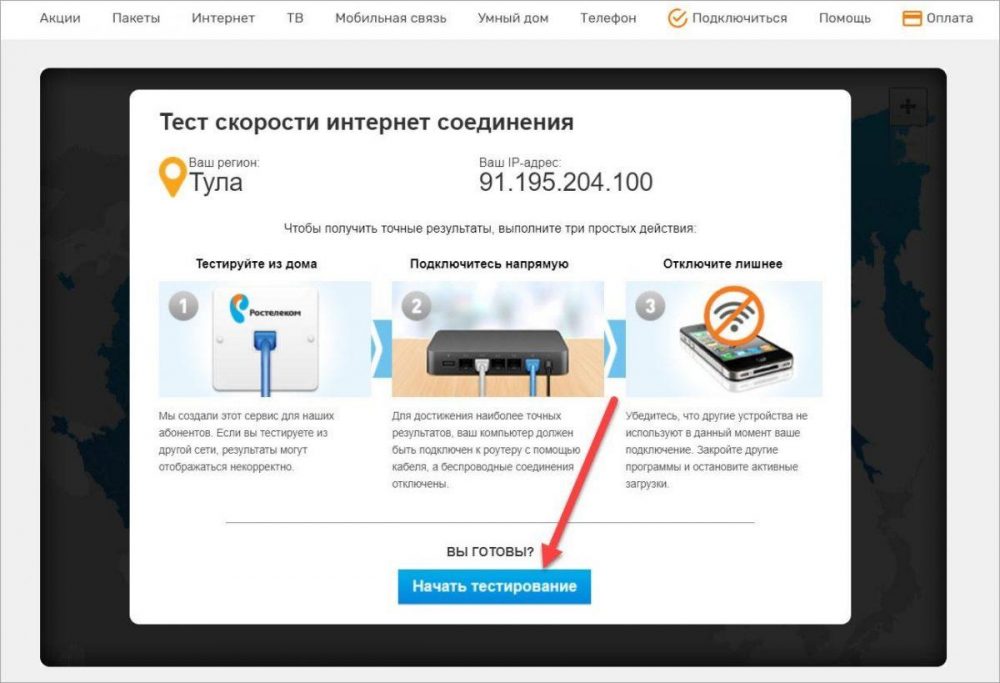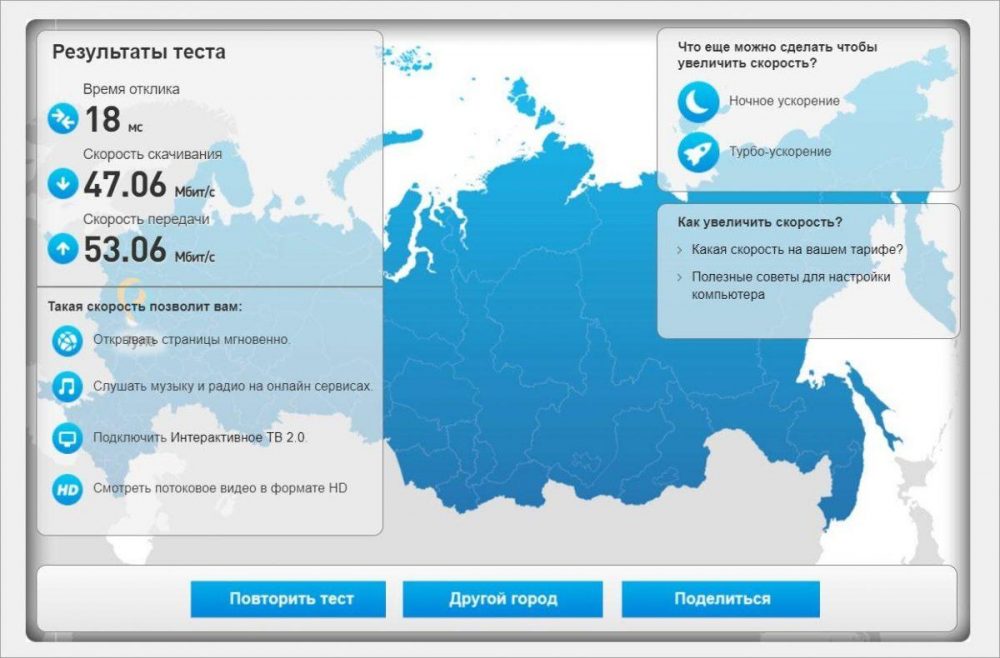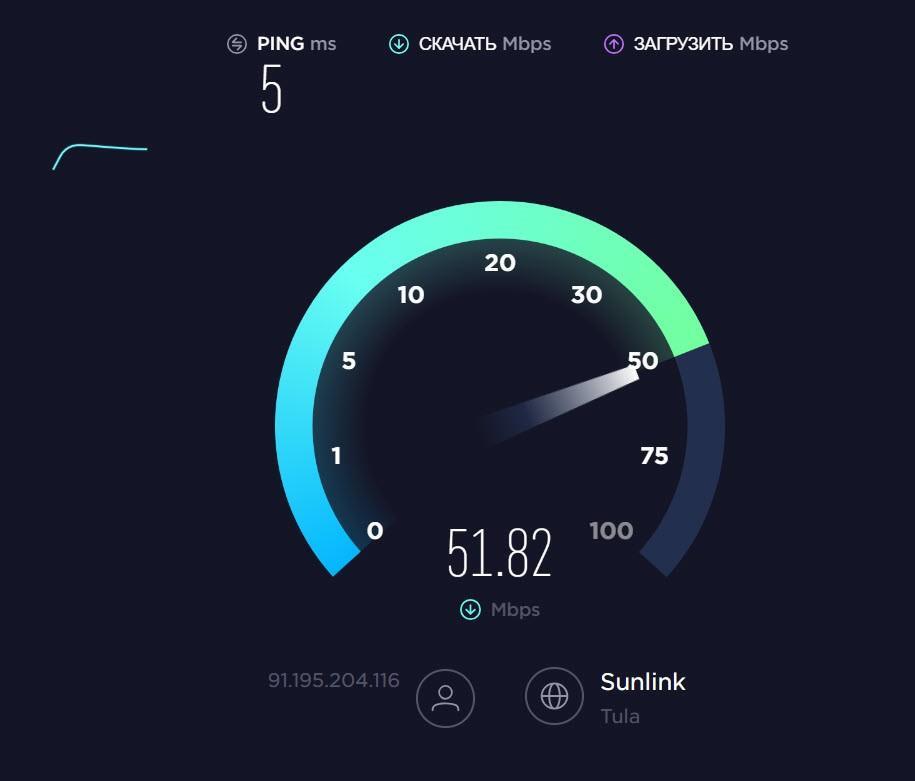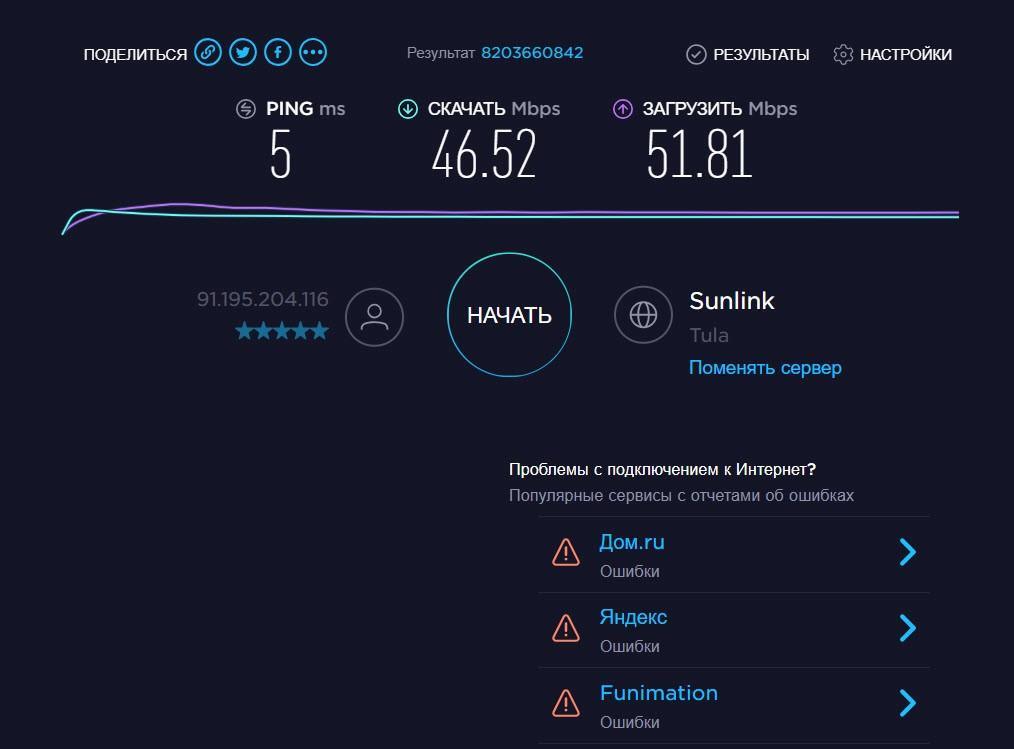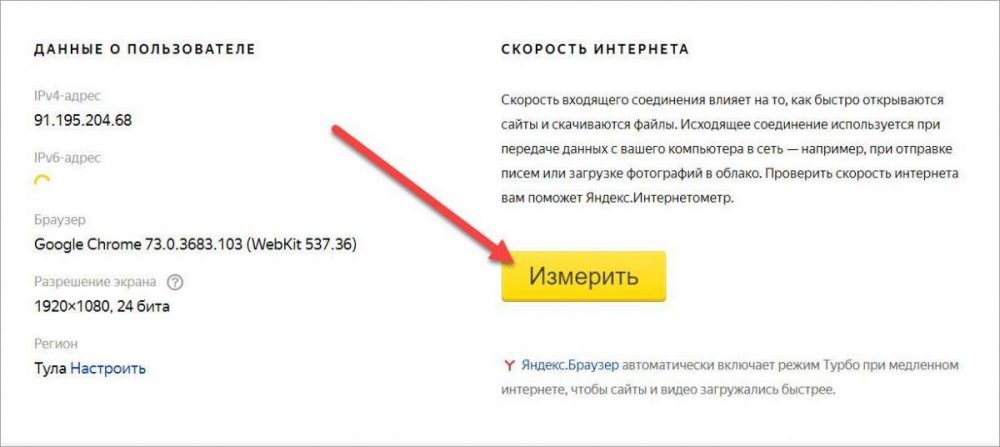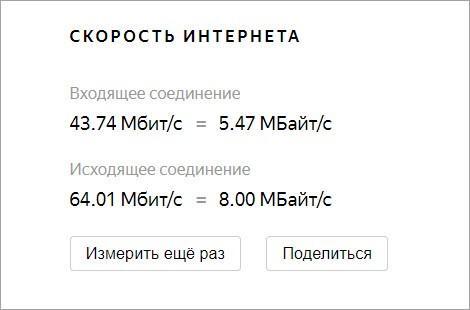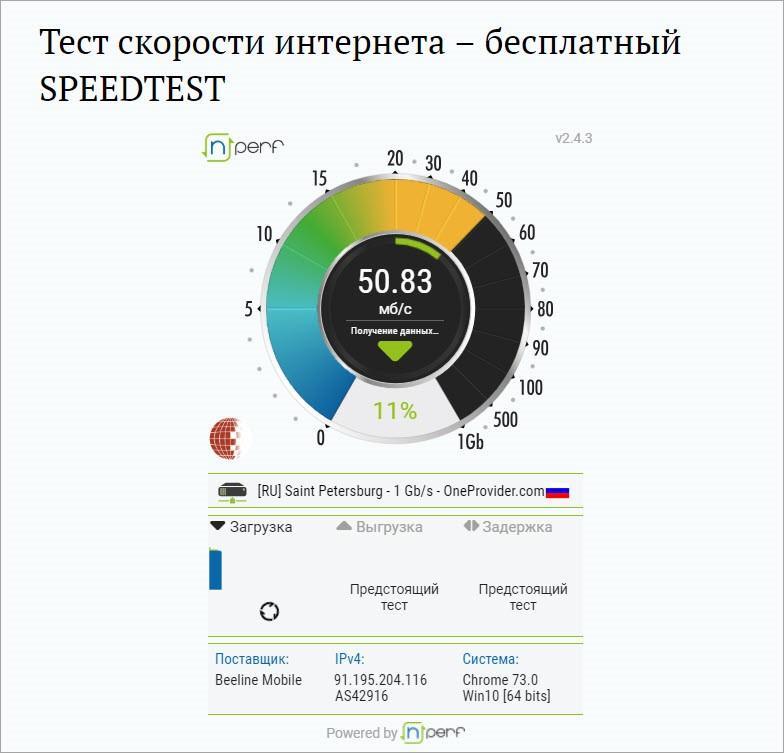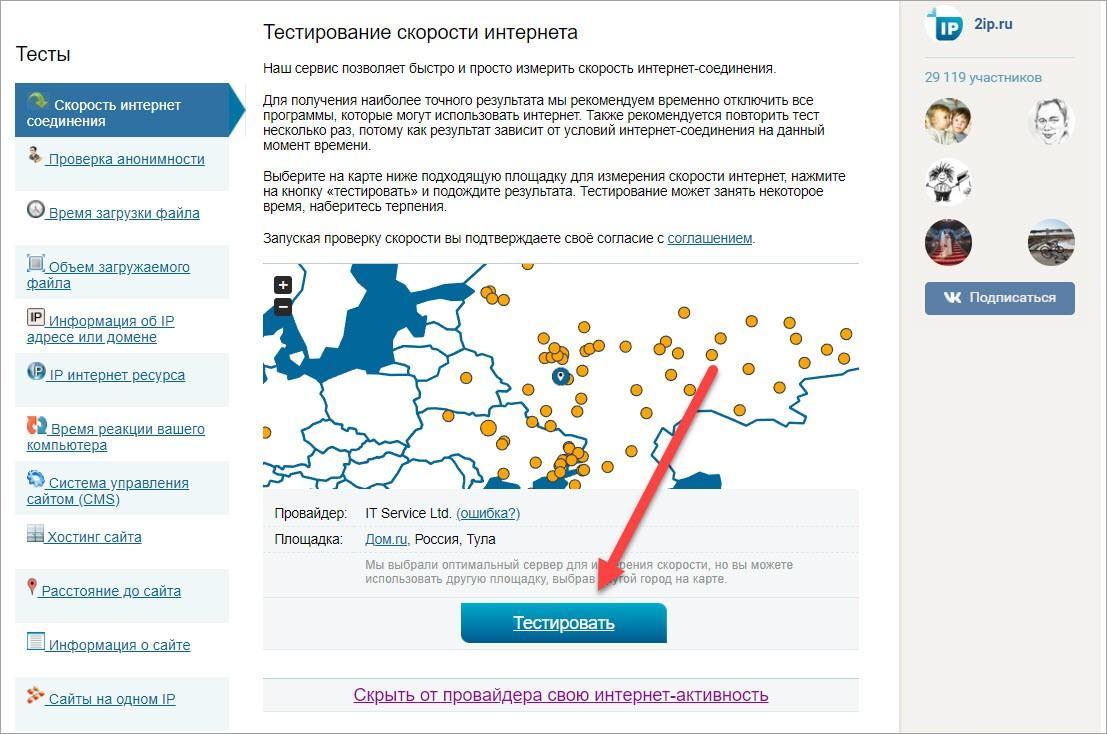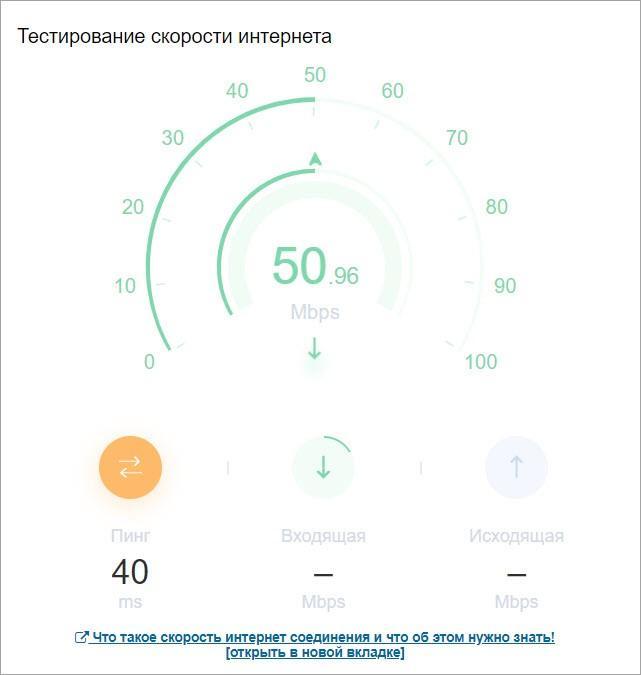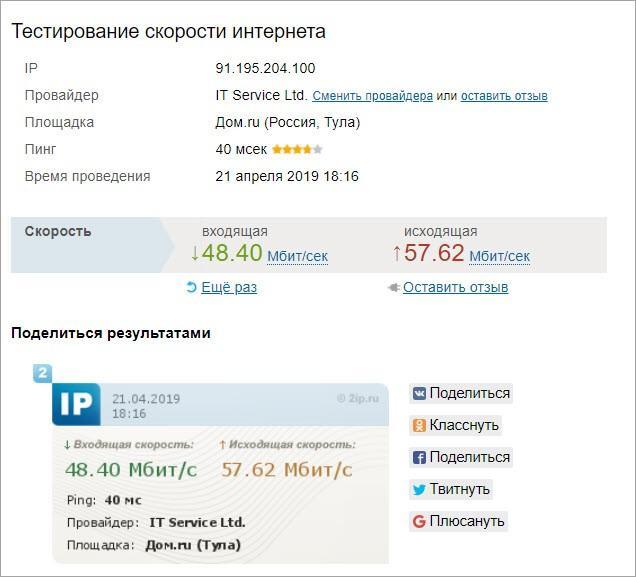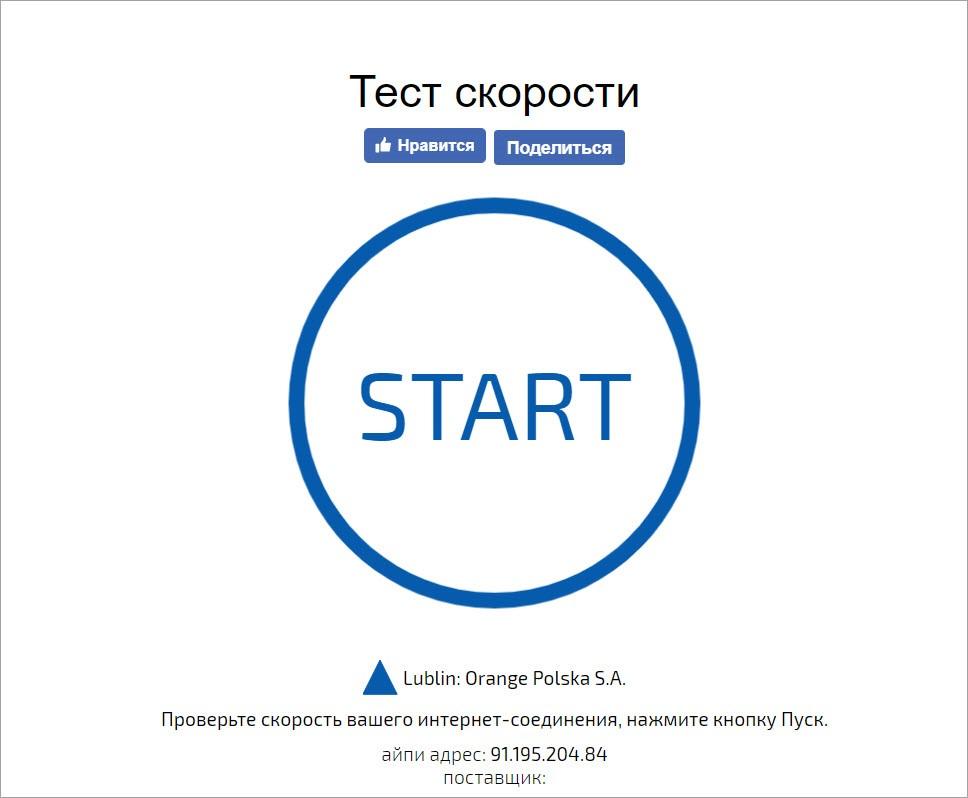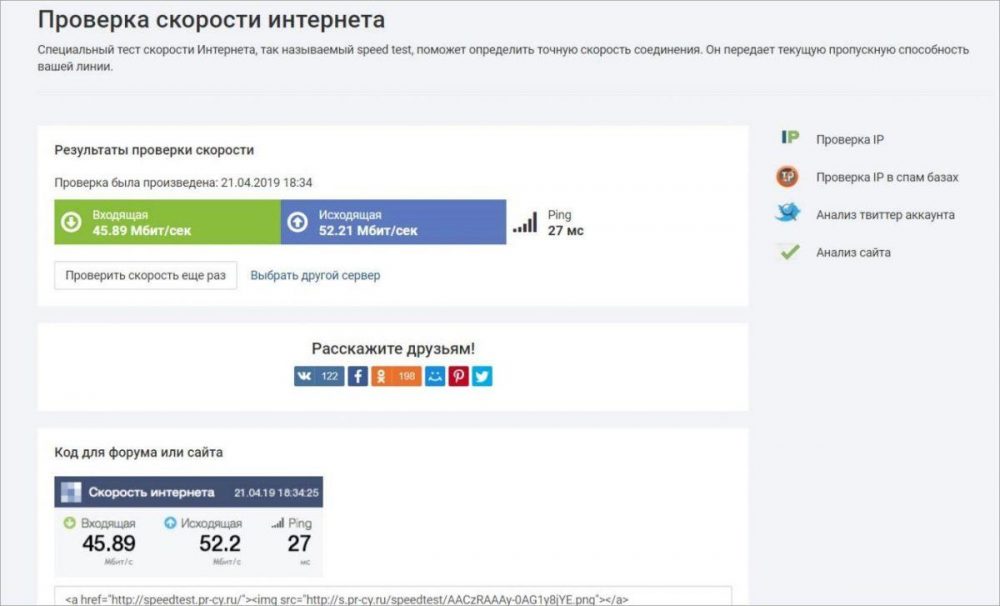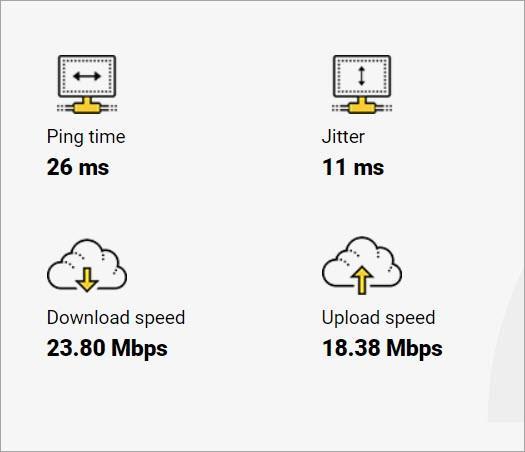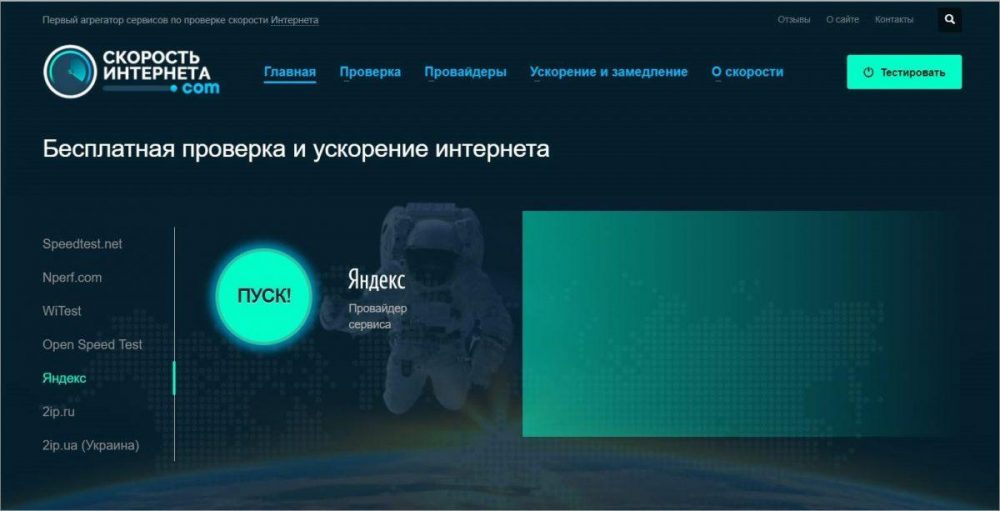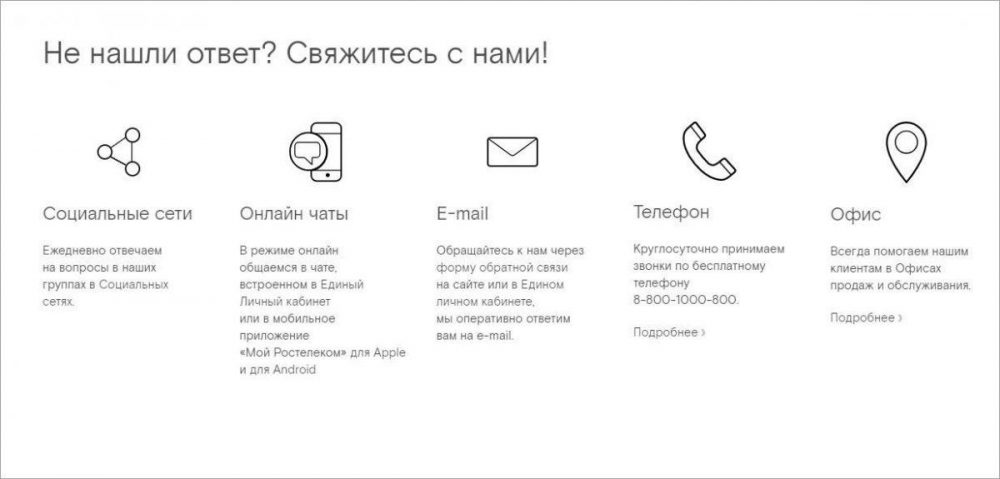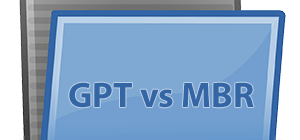Проверка скорости интернета и пинга может потребоваться пользователю в разных ситуациях. Кто-то просто хочет узнать возможности своего тарифа, а другие пытаются определить причину ухудшения сигнала. Вне зависимости от конечной цели вы сможете проверить скорость интернета Ростелеком на компьютере с помощью сервисов, представленных в нашей статье.
Проверка скорости интернета и пинга может потребоваться пользователю в разных ситуациях. Кто-то просто хочет узнать возможности своего тарифа, а другие пытаются определить причину ухудшения сигнала. Вне зависимости от конечной цели вы сможете проверить скорость интернета Ростелеком на компьютере с помощью сервисов, представленных в нашей статье.
Также предлагаем ознакомиться с роликом, в котором представлен обзор сервисов из нашего руководства.
Данная инструкция является универсальной. Она подходит для измерения скорости других провайдеров. Также вы можете использовать сервисы на ПК с Windows XP, 7, 8, 10, поскольку для онлайн-замеров требуется только браузер.
Сайт Ростелекома
Первый и очевидный вариант – это официальный сайт данного провайдера. Многие пользователи обнаружили, что старая ссылка на фирменный инструмент для замера скорости больше не работает. Сервис переехал в новый раздел. Замерить интернет Ростелекома с его помощью вы можете по данному алгоритму:
- Откройте браузер и перейдите по ссылке. Перед вами появится старая версия официального сайта. Кликните по кнопке «Начать тестирование».
- Подождите, пока сервис проведет необходимые замеры. В тестирование входит стандартный набор – скорость скачивания и передачи, а также пинг.
- После завершения теста на экране появится вся необходимая информация. В левом нижнем углу имеется список действий и возможностей, которые доступны при вашей скорости.
Функционал официального сайта Ростелекома предоставляется полностью бесплатно. Пользоваться им можно даже в том случае, если вы не являетесь клиентом данной компании.
Speedtest.net
Главный по популярности сайт Speedtest.net имеет более разнообразный функционал. Проверить статистику подключения вы можете следующим образом:
- В браузере откройте представленную ссылку. Для запуска нажмите кнопку «Начать». При необходимости можно вручную сменить сервер тестирования.
- Теперь нужно подождать 30-40 секунд, пока программа выполнит проверку. Параметры измерения те же – скорость загрузки, отдачи и пинг.
- После окончания процедуры появится страница со статистикой. Данные сохраняются в общей базе, поэтому вы сможете сравнить их с другими провайдерами в разных регионах.
Яндекс.Интернетометр
Фирменный сервис от Яндекса выполнен в стиле компании. С функционалом замерщика скорости справится даже начинающий пользователь:
- Открываем сайт Яндекса с помощью данной ссылки. Слева видим информацию о себе, а справа кнопку «Измерить». Жмем на нее.
- Подождите, пока измерение завершится. Изменение скорости можно наблюдать в реальном времени.
- В завершение сайт Яндекса покажет входящую и исходящую скорость. К сожалению, информации о пинге на данном сервисе нет.
Все сервисы позволяют определить текущие показатели сети. Чтобы получить наиболее точные данные, отключите загрузки в браузере, торренте, закройте вкладки с видео и так далее. А максимальные показатели скорости на своем тарифе можно узнать из личного кабинета или у службы поддержки.
Speedtest.su
Speedtest.su – сайт для проверки интернета с простым интерфейсом. Позволяет вручную выбрать сервер для подключения. Чтобы определить показатели соединения, выполните следующие действия:
- Переходите по представленной ссылке. Нажмите на кнопку «Начать тестирование».
- Текущий ход теста отображается на счетчике скорости. Снизу можно ознакомиться с IP адресом и поставщиком услуг.
- Для удобства можно сменить единицы измерения скорости, нажав на иконку гаечного ключа.
2ip.ru
Данный сервис предлагает пользователю самый большой набор функций. Посмотреть скорость на Ростелекоме можно следующим образом:
- Переходите по данной ссылке и кликайте по кнопке «Тестировать».
- Сайт замерит пинг, входящую и исходящую скорость.
- Затем вы увидите финальную таблицу с результатами теста, IP-адресом, провайдером.
Сайт 2ip.ru предлагает и другие услуги, такие как проверка времени загрузки файла, определение хостинга, поиск информации по IP и прочее.
Testskorosti.ru
Testskorosti.ru также справляется с задачей показать текущую скорость интернета на «отлично». Воспользуйтесь сайтом по нашей инструкции:
- Загрузите ссылку на ресурс. Нажмите кнопку START.
- Затем во всю страницу появится счетчик и статистика замера скорости.
- После теста вы увидите окончательные результаты. Также на этом сайте вы можете получить оценку вашего интернета по 5-бальной шкале для разных типов контента.
PR-CY.ru
PR-CY – большой сервис для помощи в работе вебмастеров и оптимизаторов. Также здесь имеется функция замера скорости. Воспользоваться ей можно так:
- Открываем ссылку на сайт, которая сразу перенесет к нужному разделу. Жмем по отмеченной кнопке.
- Ждем окончания теста. После этого появится стандартная для подобных сервисов информация. При необходимости повторного теста можно вручную поменять сервер.
Internet-speed-test.online
Данный портал на английском языке, но от пользователя требуется нажатие лишь одной кнопки, поэтому с замером скорости на Internet-speed-test.online справится каждый:
- Перейдите к сайту по нашей ссылке. Кликните по кнопке Start test.
- По завершению тестирования появятся данные о пинге, скорости загрузки и скачивания.
Skorostinterneta.com
Последний сайт представляет собой сборник ряда популярных ресурсов для измерения скорости. В списке доступных сервисов вы найдете Speedtest.net, Nperf.com, WiTest, Open Speed Test, Яндекс.Интернетометр, 2ip.ru и 2ip.ua. Удобство портала заключается в том, что вы можете быстро сравнить показатели Ростелекома с помощью разных сайтов.
Выберите нужный вариант их списка слева и нажмите кнопку «ПУСК!». После этого откроется дополнительное окно для измерения скорости на выбранном вами ресурсе.
Почему скорость упала?
Если после измерения одним из представленных сервисов вы обнаружили, что скорость существенно ниже обычной, то ознакомьтесь со списком возможных причин:
- Скорость задействуется другими программами. Проверьте, не используется ли сеть другими приложениями или процессами. Возможно, в данный момент обновляется операционная система.
- Сбои в настройках. Проверьте правильность ввода данных от провайдера и параметры сети в Windows.
- Неисправность оборудования. Убедитесь в работоспособности роутера, модема, исправности кабеля, сетевой карты и всех разъемов.
- Влияние вредоносного ПО. Просканируйте систему антивирусной программой и избавьтесь от всех угроз.
- Загруженность или поломки на линии. Напишите или позвоните в службу поддержки Ростелекома, чтобы уточнить состояние сети.
Заключение
Мы рассмотрели большое количество сервисов, которые отличаются по интерфейсу и дополнительным функциям. Но с главной задачей они справляются идеально. После прочтения статьи вы не будете задаваться вопросом: какая скорость на моем интернете в данный момент?